В този кратък урок ще научите как да проверите вашия Mac адрес и как да го редактирате произволно или за конкретен заместващ mac адрес.
За този урок ще работя върху мрежовата карта enp2s0, заменете тази мрежова карта за вашата (напр.ж eth0, wlan0, и т.н.)
За да проверите вашия Mac адрес, просто изпълнете:
ifconfig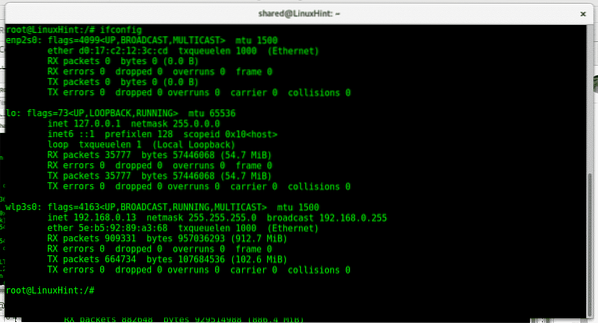
Можем да видим на мрежовата карта enp2s0, че Mac адресът е d0: 17: c2: 12: 3c: cd, докато Mac адресът на wlp3s0 wifi картата е a2: 58: a6: 6a: 29: 04. Mac адресира 12 цифри, 6 полета от 2 знака и букви, разделени с „:“ като XX: XX: XX: XX: XX: XX.
Първите 6 знака и цифри принадлежат на производителя на устройството, в моя случай d0: 17: c2 принадлежи на ASUS. Последните 12 цифри са идентификационният номер на хардуера и е уникален.
На първо място, за да редактираме mac адреса на нашата мрежова карта, трябва да деактивираме нашата мрежова карта, mac не може да бъде променен, докато картата се използва. За да деактивирате стартирането на нашата мрежова карта:
Ifconfig enp2s0 надолуСлед това, за да редактирате нашия тип Mac адрес:
ifconfig enp2s0 hw етер 00: 00: 00: 00: 00: 01След това активирайте мрежовата карта обратно, като напишете:
ifconfig enp2s0 нагоре
Ако трябва да редактирате нашия mac често, може би е удобно да използвате програма, наречена macchanger, за да я инсталирате на изпълнявани системи Debian или Ubuntu:
apt инсталирайте macchanger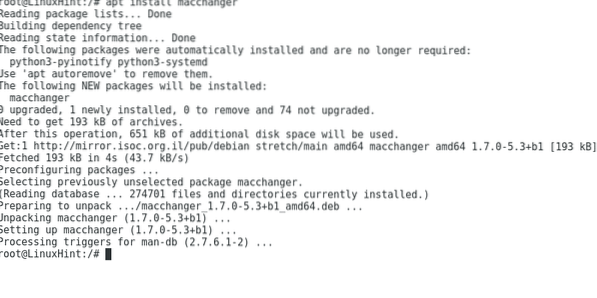
По време на инсталацията ще бъдете попитани дали macchanger трябва да стартира, когато мрежовото устройство е активирано, тук можете да решите каквото искате, промяната на вашия Mac адрес по подразбиране не трябва да създава проблеми, освен ако рутерът ви не е конфигуриран да приема конкретни mac адреси.
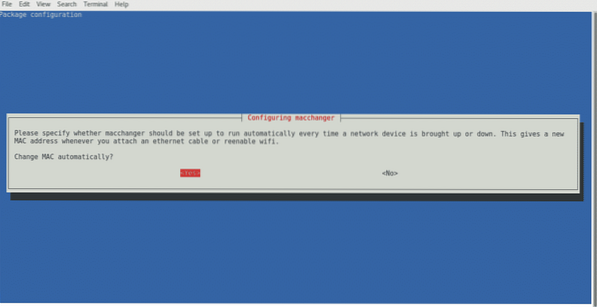
Изберете някоя от опциите и натиснете enter, за да завършите.
След като macchanger е инсталиран, ние също можем да проверим нашия mac адрес, като напишем
macchanger -s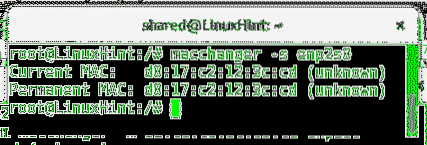
Както можете да видите, той съвпада с Mac адреса, изложен с помощта ifconfig.
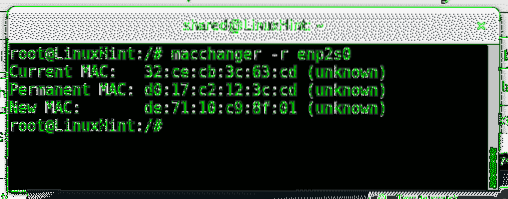
Тук Macchanger показва текущия Mac, истинския Mac на Mac (Permanent MAC) и новия, ако го присвоите.За да промените вашия Mac адрес бързо за случаен адрес, просто изпълнете:
macchanger -rУверете се, че стартирате macchanger като root и че мрежовото устройство не работи. Ако получите грешка при изпълнение на тази команда, изпълнете:
ifconfigЗа да деактивирате вашата мрежова карта, след като напишете „ifconfig”И отново ще видите, че мрежовата ви карта няма да се показва.
След това тичай macchanger -r отново.
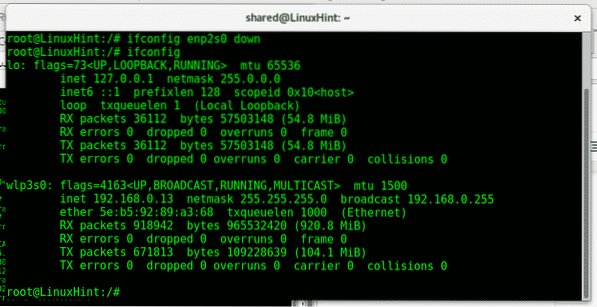
Ако искаме да присвоим на картата си конкретен адрес, можем да изпълним:
macchanger -m XX: XX: XX: XX: XX: XXНапример
macchanger -m 32: ce: cb: 3c: 63: cd enp2s0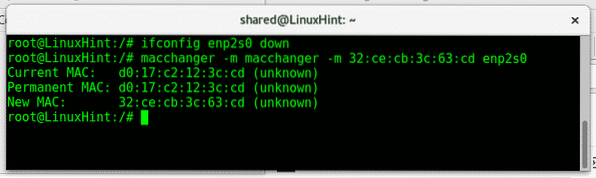
Ако настроим картата си и стартираме ifconfig, ще видим новия си mac адрес.
След редактиране на нашия mac адрес трябва да активираме обратно мрежовата карта за това изпълнение:
ifconfigifconfig
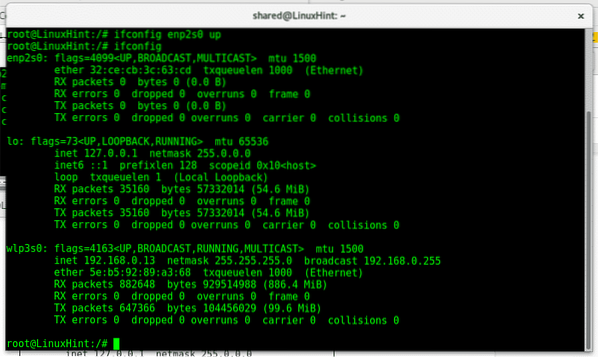
Сега можем да видим, че нашата система също показва новия mac адрес 32: ce: cb: 3c: 63: cd.
Защитните стени и IDS могат да съдържат правила, разрешаващи и забраняващи определени Mac адреси. Манипулирането на физическия адрес на нашите мрежови карти е чудесна стъпка за избягване на оставяне на следи в регистрационните файлове и за увеличаване на поверителността ви чрез маскиране на вашето устройство или за заобикаляне на препятствията пред сигурността при изпитване на мрежа, най-честата употреба, както беше казано в началото, е когато искаме да пробием Wi-Fi достъп, който отделя свързано устройство със самолета, като клонира неговия Mac адрес.
Надявам се, че този урок за macchanger е полезен, продължете да следвате LinuxHint за повече съвети и актуализации на Linux.
 Phenquestions
Phenquestions


